Ρυθμίσεις εικόνας
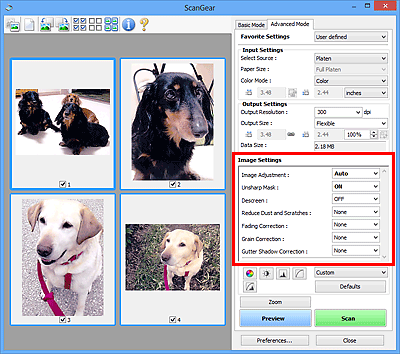
 Σημαντικό
Σημαντικό
- Μην εφαρμόζετε αυτές τις λειτουργίες σε εικόνες χωρίς μουαρέ, σκόνη/γρατζουνιές ή ξεθωριασμένα σημεία. Μπορεί να επηρεαστεί αρνητικά ο τόνος των χρωμάτων.
- Τα αποτελέσματα των διορθώσεων εικόνας μπορεί να μην εμφανιστούν στην εικόνα προεπισκόπησης.
 Σημείωση
Σημείωση
- Οι διαθέσιμες ρυθμίσεις εξαρτώνται από τις ρυθμίσεις της επιλογής Λειτουργία χρωμάτων (Color Mode).
- Όταν χρησιμοποιείτε τη λειτουργία Ρυθμίσεις εικόνας (Image Settings), η σάρωση ενδέχεται να διαρκέσει περισσότερο από ότι συνήθως.
Στην ενότητα Ρυθμίσεις εικόνας (Image Settings) μπορείτε να ορίσετε τα παρακάτω στοιχεία:
- Ρύθμιση εικόνας (Image Adjustment)
-
Όταν έχει οριστεί η επιλογή Ρύθμιση εικόνας, βελτιστοποιείται η φωτεινότητα της καθορισμένης περιοχής της εικόνας. Η ρύθμιση των εικόνων μπορεί να γίνει σύμφωνα με τον τύπο εγγράφου που έχει αναγνωριστεί αυτόματα ή τον τύπο εγγράφου που έχετε καθορίσει. Το αποτέλεσμα της ρύθμισης είναι εμφανές σε ολόκληρη την εικόνα.
- Καμία (None)
- Δεν θα εφαρμοστεί η Ρύθμιση εικόνας.
- Αυτόματο (Auto)
- Γίνεται εφαρμογή της επιλογής Ρύθμιση εικόνας με αυτόματη αναγνώριση του τύπου εγγράφου. Συνιστάται η επιλογή αυτής της ρύθμισης.
- Φωτογραφία (Photo)
- Εφαρμόζει Προσαρμογή εικόνας κατάλληλη για φωτογραφίες.
- Περιοδικό (Magazine)
- Εφαρμόζει Προσαρμογή εικόνας κατάλληλη για περιοδικά.
- Έγγραφο (Document)
- Εφαρμόζει Προσαρμογή εικόνας κατάλληλη για έγγραφα κειμένου.
 Σημαντικό
Σημαντικό- Μπορείτε να ορίσετε την επιλογή Ρύθμιση εικόνας (Image Adjustment) μετά την προεπισκόπηση.
- Μπορείτε να ορίσετε αυτή τη ρύθμιση όταν έχετε επιλέξει Προτεινόμενες (Recommended) στην καρτέλα Ρυθμίσεις χρωμάτων (Color Settings) του παραθύρου διαλόγου Προτιμήσεις (Preferences).
 Σημείωση
Σημείωση- Εάν δεν ρυθμιστεί σωστά η εικόνα με την επιλογή Αυτόματο (Auto), καθορίστε τον τύπο του εγγράφου.
- Ο τόνος των χρωμάτων μπορεί να αλλάξει από την εικόνα προέλευσης λόγω της λειτουργίας Ρύθμιση εικόνας. Σε αυτή την περίπτωση, ορίστε την επιλογή Ρύθμιση εικόνας (Image Adjustment) σε Καμία (None).
- Μείωση αποτύπωσης πίσω όψης (Reduce Show-through)
-
Χρησιμοποιήστε αυτήν τη λειτουργία για τη μείωση αποτύπωσης πίσω όψης σε έγγραφα δύο όψεων ή για να κάνετε πιο ανοικτό το χρώμα βάσης σε ανακυκλωμένο χαρτί και άλλου είδους έγχρωμο χαρτί κατά τη σάρωση εγγράφων.
- Απενεργοποίηση (OFF)
- Η αποτύπωση πίσω όψης δεν θα μειωθεί.
- Ενεργοποίηση (ON)
- Ορίστε αυτήν την επιλογή για να μειώσετε την αποτύπωση πίσω όψης σε έγγραφα δύο όψεων ή να κάνετε πιο ανοικτό το χρώμα βάσης. Συνιστάται η επιλογή αυτής της ρύθμισης.
 Σημαντικό
Σημαντικό- Η Μείωση αποτύπωσης πίσω όψης (Reduce Show-through) μπορεί να οριστεί όταν στην καρτέλα Ρυθμίσεις χρωμάτων (Color Settings) του παραθύρου διαλόγου Προτιμήσεις (Preferences) έχει οριστεί η ρύθμιση Προτεινόμενες (Recommended) και για τη Ρύθμιση εικόνας (Image Adjustment) έχει οριστεί η επιλογή Έγγραφο (Document) ή Περιοδικό (Magazine).
- Μάσκα εξομάλυνσης (Unsharp Mask)
-
Δίνει έμφαση στο περίγραμμα των θεμάτων για την αύξηση της ευκρίνειας της εικόνας κατά τη σάρωση φωτογραφιών.
- Απενεργοποίηση (OFF)
- Δεν θα εφαρμοστεί η μάσκα εξομάλυνσης.
- Ενεργοποίηση (ON)
- Δίνει έμφαση στο περίγραμμα των θεμάτων για να κάνει την εικόνα περισσότερο ευκρινή. Συνιστάται η επιλογή αυτής της ρύθμισης.
- Βελτίωση εικόνας (Descreen)
-
Οι τυπωμένες φωτογραφίες και εικόνες εμφανίζονται ως ένα σύνολο πολύ μικρών κουκίδων. Το "moire" είναι ένα φαινόμενο όπου παρουσιάζεται ανομοιόμορφη διαβάθμιση των χρωμάτων ή εμφάνιση λωρίδων όταν γίνεται σάρωση εικόνων που έχουν εκτυπωθεί ως σύνολα πολύ μικρών κουκκίδων. Η λειτουργία Βελτίωση εικόνας (Descreen) μειώνει αυτό το φαινόμενο "moire".
- Απενεργοποίηση (OFF)
- Δεν μειώνεται το μουαρέ.
- Ενεργοποίηση (ON)
- Μειώνει το μουαρέ. Συνιστάται η επιλογή αυτής της ρύθμισης.
 Σημείωση
Σημείωση- Ακόμα κι αν η ρύθμιση Βελτίωση εικόνας (Descreen) έχει οριστεί σε Ενεργοποίηση (ON), μπορεί να παραμείνουν ίχνη moire στην εικόνα αν η ρύθμιση Μάσκα εξομάλυνσης (Unsharp Mask) έχει οριστεί σε Ενεργοποίηση (ON). Σε αυτή την περίπτωση ορίστε την επιλογή Μάσκα εξομάλυνσης (Unsharp Mask) σε Απενεργοποίηση (OFF).
- Μείωση σκόνης/γρατσ. (Reduce Dust and Scratches)
-
Η σαρωμένη φωτογραφία μπορεί να περιέχει άσπρες κηλίδες που έχουν προκληθεί από σκόνη ή αμυχές. Χρησιμοποιήστε τη λειτουργία αυτή για να μειώσετε τέτοιες ατέλειες.
- Καμία (None)
- Δεν θα μειωθεί η σκόνη και οι γρατσουνιές.
- Χαμηλή (Low)
- Κάντε αυτή την επιλογή για τη μείωση μικρών σωματιδίων σκόνης και γρατσουνιών. Τα μεγάλα σωματίδια και γρατσουνιές μπορεί να παραμείνουν.
- Μέση (Medium)
- Συνιστάται η επιλογή αυτής της ρύθμισης.
- Υψηλή (High)
- Κάντε αυτήν την επιλογή για τη μείωση μεγάλων σωματιδίων σκόνης και γρατσουνιών. Ωστόσο, ενδέχεται να παραμείνουν ίχνη της διαδικασίας μείωσης ή να αφαιρεθούν ευαίσθητα τμήματα της εικόνας.
 Σημαντικό
Σημαντικό- Αυτή η λειτουργία ενδέχεται να μην είναι αποτελεσματική για ορισμένους τύπους φωτογραφιών.
 Σημείωση
Σημείωση- Συνιστάται να επιλέγετε Καμία (None) κατά τη σάρωση έντυπου υλικού.
- Διόρθωση ξεθωριάσματος (Fading Correction)
-
Χρησιμοποιήστε τη λειτουργία αυτή για διόρθωση των φωτογραφιών που έχουν ξεθωριάσει με τον καιρό ή που διαθέτουν μεγάλες επιφάνειες του ίδιου χρώματος. Το φαινόμενο "μεγάλων επιφανειών ίδιου χρώματος" παρατηρείται στις περιπτώσεις που κάποιο συγκεκριμένο χρώμα επηρεάζει ολόκληρη την εικόνα λόγω των καιρικών συνθηκών ή των έντονων χρωμάτων του περιβάλλοντος.
- Καμία (None)
- Δεν εφαρμόζεται η διόρθωση ξεθωριάσματος.
- Χαμηλή (Low)
- Χρησιμοποιήστε αυτή την επιλογή όταν το ξεθώριασμα ή το φαινόμενο μεγάλων επιφανειών ίδιου χρώματος δεν είναι έντονο.
- Μέση (Medium)
- Συνιστάται η επιλογή αυτής της ρύθμισης.
- Υψηλή (High)
- Χρησιμοποιήστε αυτή την επιλογή όταν το ξεθώριασμα ή το φαινόμενο μεγάλων επιφανειών ίδιου χρώματος είναι έντονο. Αυτή η επιλογή μπορεί να επηρεάσει τον τόνο της εικόνας.
 Σημαντικό
Σημαντικό- Μπορείτε να αλλάξετε τη ρύθμιση Διόρθωση ξεθωριάσματος (Fading Correction) μετά την προεπισκόπηση.
- Μπορείτε να ορίσετε αυτή τη ρύθμιση όταν έχετε επιλέξει Προτεινόμενες (Recommended) στην καρτέλα Ρυθμίσεις χρωμάτων (Color Settings) του παραθύρου διαλόγου Προτιμήσεις (Preferences).
- Η διόρθωση ενδέχεται να μην εφαρμοστεί σωστά, εάν η περιοχή σάρωσης είναι πολύ μικρή.
- Διόρθωση κόκκου (Grain Correction)
-
Χρησιμοποιήστε αυτή τη λειτουργία για να μειώσετε τον κόκκο (σκληρότητα) στις φωτογραφίες που έχουν τραβηχτεί με υψηλή ταχύτητα ή ευαίσθητο φιλμ.
- Καμία (None)
- Δεν μειώνονται οι κόκκοι.
- Χαμηλή (Low)
- Κάντε αυτήν την επιλογή όταν η φωτογραφία παρουσιάζει ελάχιστο κόκκο.
- Μέση (Medium)
- Συνιστάται η επιλογή αυτής της ρύθμισης.
- Υψηλή (High)
- Κάντε αυτήν την επιλογή όταν η φωτογραφία παρουσιάζει πολύ κόκκο. Αυτή η επιλογή μπορεί να επηρεάσει τη διαβάθμιση των χρωμάτων και την ευκρίνεια της εικόνας.
 Σημαντικό
Σημαντικό- Η διόρθωση ενδέχεται να μην εφαρμοστεί σωστά, εάν η περιοχή σάρωσης είναι πολύ μικρή.
- Διόρθ. σκίασης περιθ.βιβλ (Gutter Shadow Correction)
-
Χρησιμοποιήστε αυτή τη λειτουργία για διόρθωση των σκιάσεων που εμφανίζονται ανάμεσα στις σελίδες όταν σαρώνονται ανοιγμένα φυλλάδια.
Όταν ορίζετε τη ρύθμιση Διόρθ. σκίασης περιθ.βιβλ (Gutter Shadow Correction), το αποτέλεσμα φαίνεται στην εικόνα προεπισκόπησης. Κάντε προεπισκόπηση των αποτελεσμάτων πριν από τη σάρωση, καθώς τα αποτελέσματα διαφέρουν ανάλογα με τον τύπο εγγράφου και τον τρόπο πίεσής του.
Το ασαφές ή θαμπό κείμενο ή γραμμές εξαιτίας μη επίπεδων σελίδων δεν θα διορθωθεί.
- Καμία (None)
- Η σκίαση του περιθωρίου δεν διορθώνεται.
- Χαμηλή (Low)
- Επιλέξτε αυτήν τη ρύθμιση όταν το αποτέλεσμα είναι πολύ έντονο με τη μεσαία ρύθμιση.
- Μέση (Medium)
- Συνιστάται η επιλογή αυτής της ρύθμισης.
- Υψηλή (High)
- Επιλέξτε αυτήν τη ρύθμιση όταν το αποτέλεσμα είναι πολύ αδύναμο με τη μεσαία ρύθμιση.
 Σημαντικό
Σημαντικό- Μπορείτε να ορίσετε την επιλογή Διόρθ. σκίασης περιθ.βιβλ (Gutter Shadow Correction) μετά την προεπισκόπηση.
- Μην τοποθετείτε αντικείμενα που ζυγίζουν 2,0 χγρ. (4,4 λίβρες) ή περισσότερο στη γυάλινη επιφάνεια. Επίσης, μην πιέζετε το έγγραφο με δύναμη που υπερβαίνει τα 2,0 χγρ. (4,4 λίβρες). Αν πιέσετε με μεγάλη δύναμη, μπορεί να μη λειτουργήσει σωστά ο σαρωτής ή να σπάσει η γυάλινη επιφάνεια.
-
Ευθυγραμμίστε το έγγραφο με την άκρη της γυάλινης επιφάνειας. Αν δεν το ευθυγραμμίσετε, η σκίαση δεν θα διορθωθεί σωστά.
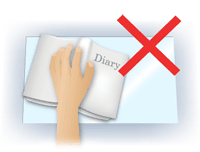
- Η σκίαση μπορεί να μην διορθωθεί σωστά ανάλογα με το έγγραφο. Αν το φόντο της σελίδας δεν είναι λευκό, μπορεί να μην γίνει σωστός εντοπισμός των σκιών ή οι σκιές να μην εντοπιστούν καθόλου.
-
Κατά τη διάρκεια της σάρωσης, πιέστε τη ράχη με την ίδια πίεση που καταβάλατε κατά την προεπισκόπηση της σάρωσης. Αν το μέρος της συρραφής δεν είναι επίπεδο, η σκίαση δεν θα διορθωθεί σωστά.
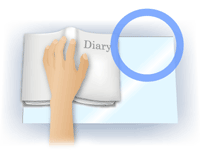
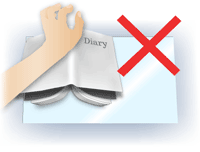
- Ο τρόπος τοποθέτησης του εγγράφου εξαρτάται από το μοντέλο και από το έγγραφο που θα σαρωθεί.
 Σημείωση
Σημείωση- Καλύψτε το έγγραφο με ένα μαύρο ύφασμα αν εμφανιστούν άσπρες κηλίδες, λωρίδες ή έγχρωμα μοτίβα στα αποτελέσματα της σάρωσης λόγω του περιβάλλοντος φωτός που μπαίνει ανάμεσα στο έγγραφο και στη γυάλινη επιφάνεια.
-
Εάν η σκίαση δεν διορθωθεί σωστά, προσαρμόστε το καρέ περικοπής (περιοχή σάρωσης) στην εικόνα προεπισκόπησης.

